프로메테우스로 모니터링 연동
- 프로메테우스 소개
프로메테우스는 모니터링 솔루션으로 가장 많이 언급되는 모니터링 툴로 2016년 CNCF(Cloud Native Computing Foundation) 에 오픈소스로 기부되었고, 지표수집을 통한 모니터링을 주요 기능으로 한다. 애플리케이션, 서버, OS 등 다양한 지표를 수집하여 모니터링 할 수 있으며 다양한 그래픽 모드와 대시보드를 지원한다.

[그림-1] 프로메테우스 아키텍처
상기의 스크린샷은 프로메테우스의 아키텍처이며 서비스 디스커버리를 통해 클라이언트를 검색하며 시계열(Time Series) 데이터를 수집한다. 프로메테우스는 Pull 방식으로 서버가 주기적으로 클라이언트에 접속해서 데이터를 가져오는 방식으로 동작한다.
- Helm Chart를 이용한 프로메테우스 설치
프로메테우스는 OS별로 다운로드 페이지를 통해 다운로드 받을 수도 있고 도커 이미지로 제공도 하고 있다.
다운로드 페이지: https://prometheus.io/download/
도커이미지로 설치: https://prometheus.io/docs/prometheus/latest/installation/
여기서는 미니큐브(minikube)의 단일 클러스터 환경에서 Helm Chart를 이용해 프로메테우스를 설치해 보도록 한다.
1. 미니큐브(minikube) 실행
미니큐브를 실행한다. 미니큐브를 설치하는 방법은 따로 설명하지 않는다.
- Helm 설치방법
미니큐브 클러스터가 실행되었으므로 Helm을 설치한다. Helm은 서버(Tiller)와 클라이언트 두개의 모듈이 있으며 설치는 다음 링크(https://helm.sh/docs/using_helm/)를 통해 할 수 있다. 미니큐브 환경에서는 다음과 같이 tiller를 자동으로 실행할 수 있다.
$ helm init
3. Chart를 이용한 프로메테우스 설치
아래와 같이 git clone 으로 chart를 다운로드 받는다.
$ git clone https://github.com/kubernetes/charts
chart 설치 후에 /charts/stable/prometheus폴더로 이동
$ cd /charts/stable/prometheus
다음과 같이 prometheus라는 네임스페이스에 prometheus라는 이름으로 설치를 한다.
$ helm install -f values.yaml stable/prometheus –name prometheus –namespace prometheus
이제 prometheus라는 이름의 네임스페이스로 프로메테우스가 설치된다.
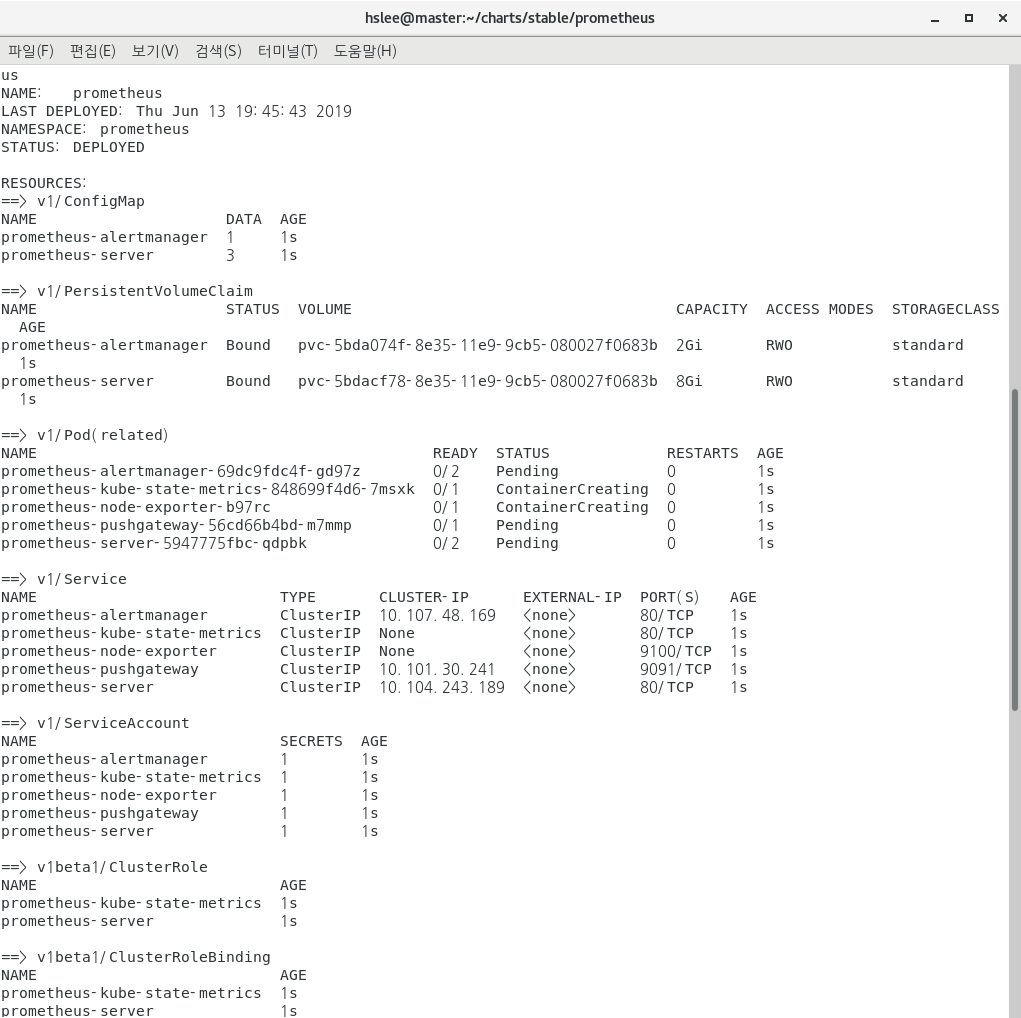
[그림-2] prometheus 설치 화면
3. 쿠버네티스 환경에서 프로메테우스 모니터링 연동
- 포트포워딩으로 포트 expose
프로메테우스를 설치하였으므로 쿠버네티스 환경의 지표를 수집하는지 확인해야 한다. prometheus라는 이름의 네임스페이스를 만들었으므로 해당 네임스페이스의 팟(pod) 목록을 확인한다.
$ kubectl get pod -n prometheus

[그림-3] prometheus pod 목록
여기서 주의깊게 보아야 할것은 prometheus-server-** 팟 이름이다. 통상 프로메테우스는 9090포트로 웹 인터페이스를 제공하며 해당 웹 인터페이스를 보기 위해서는 외부서비스를 expose해야 확인이 가능하다. 그러므로 prometheus-server-5947775fbc-qdpbk의 팟을 9090 포트포워딩으로 노출해 주도록 한다.
kubectl port-forward -n
$ kubectl port-forward -n prometheus prometheus-server-5947775fbc-qbobk 9090
이제 9090포트가 노출되었으므로 localhost:9090으로 접근해보면 다음과 같이 대시보드를 볼 수 있다.
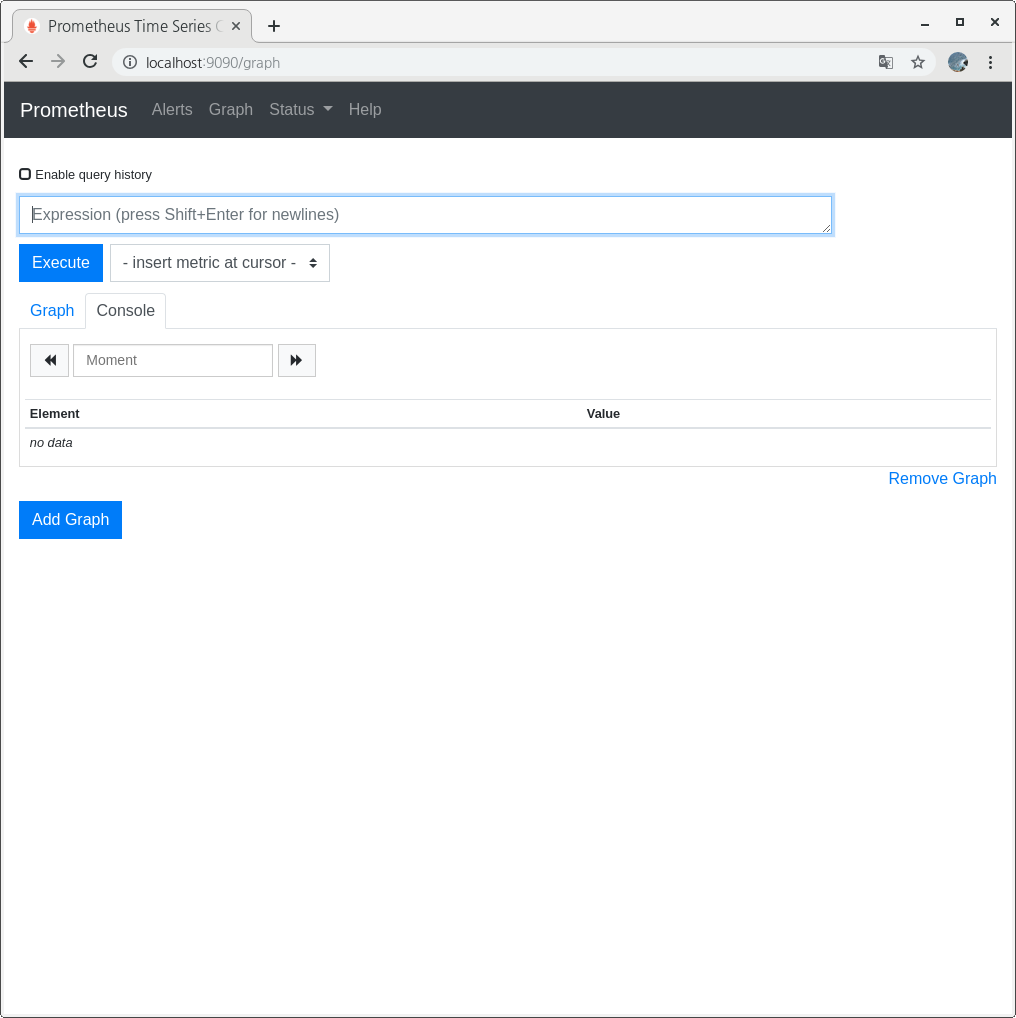
[그림-4] prometheus 대시보드
빈 화면이며 지표들을 보기 위해서는 expression을 입력하여 쿼리를 전송 하면 된다.
2. 각 모니터링 대상 및 지표 확인
동작을 확인하기 위해 쿼리문 하나를 입력해서 결과를 얻을 수 있다.
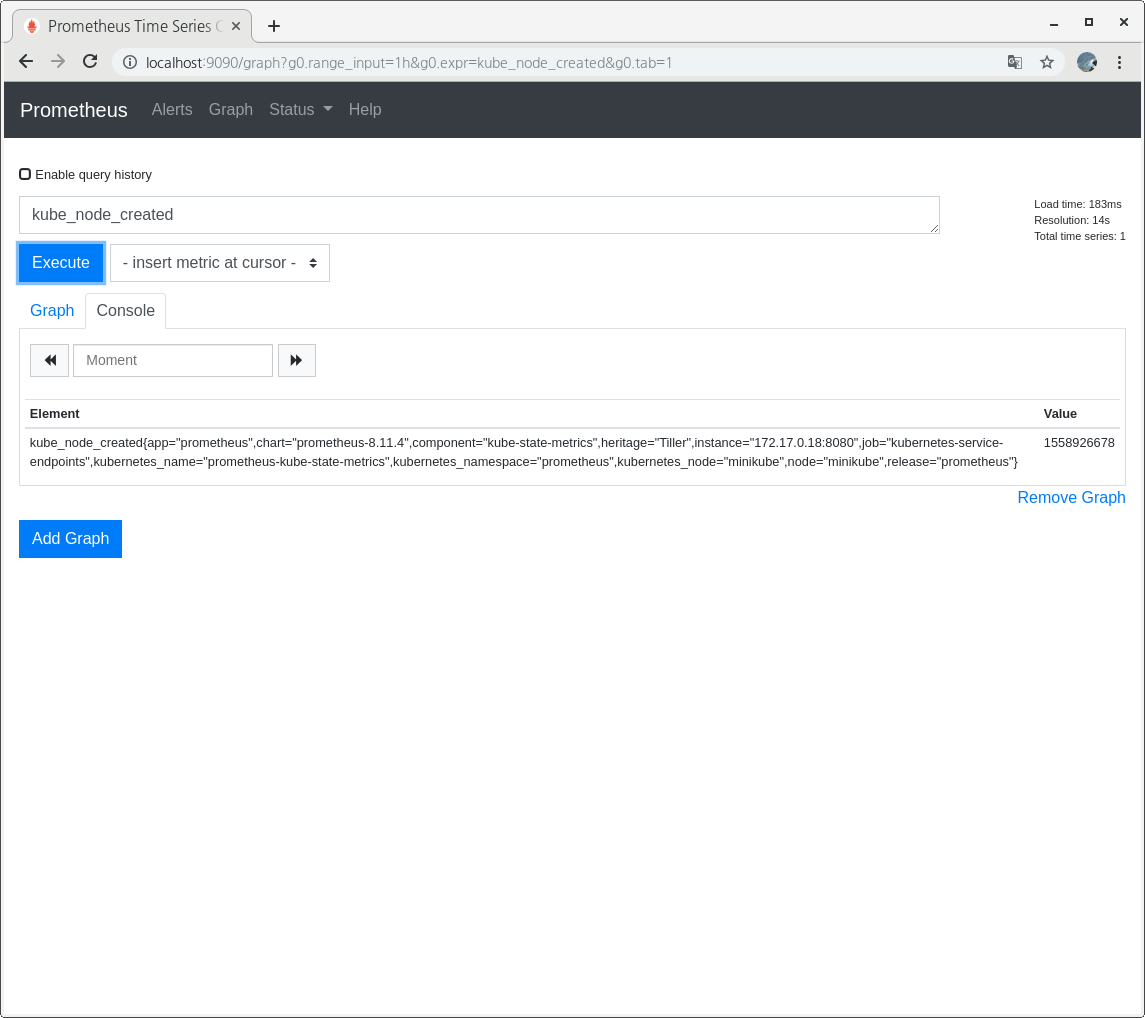
[그림-5] prometheus 대시보드에서 쿼리문 결과
다음으로 모니터링 할 대상들을 살펴본다. 상단의 탭에서 Status를 선택한 후 Service Discovery를 선택한다. kubernetes-apiserviers, kubernetes-node 등 쿠버네티스 관련 대상들에 대한 목록이 표시된다.
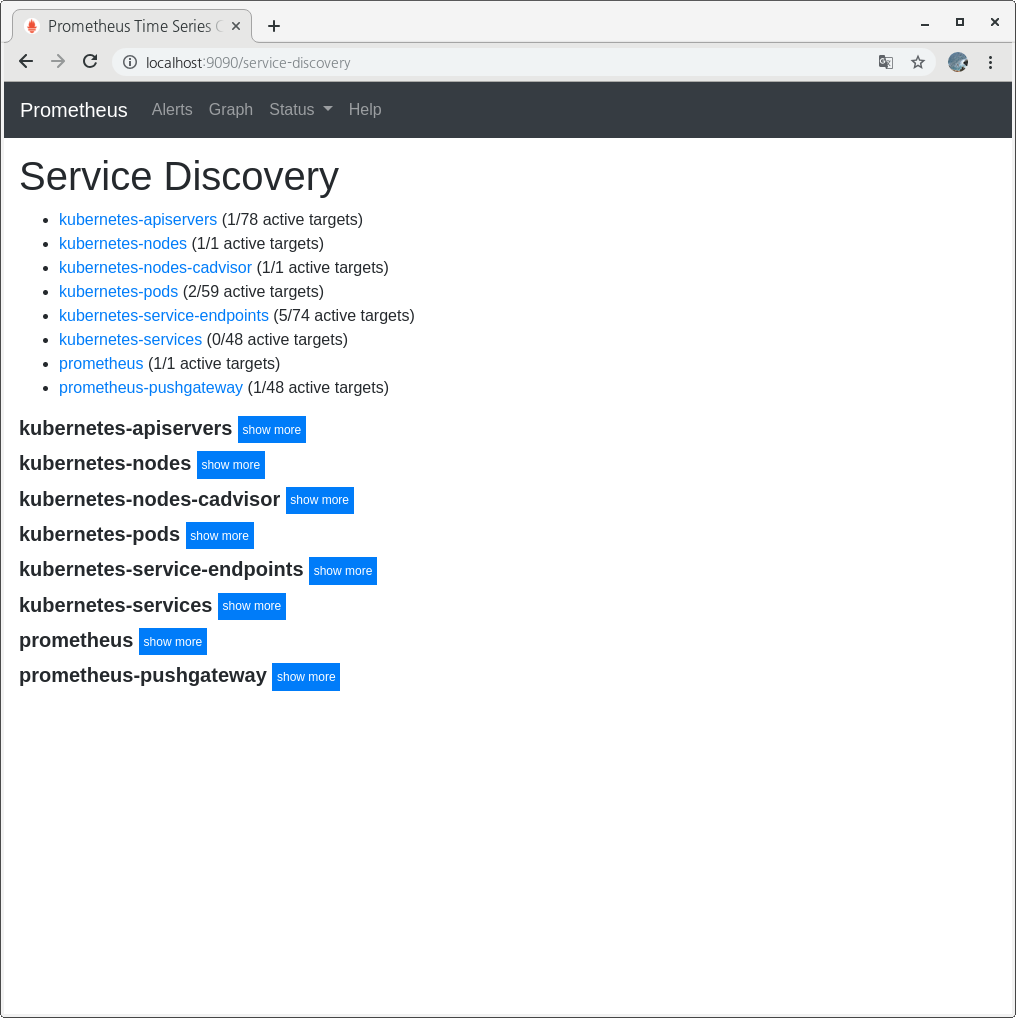
[그림-6] service-discovery 대상 목록
그럼 이제 Target 메뉴를 선택하면 각각의 모니터링 대상들에 대한 지표를 어디서 가져오는지 알 수 있다. (정상일때는 up상태이다. 순간적으로 클러스터가 stop되서 스크린샷은 State가 DOWN으로 되어있다)
Graph에서 각각의 대상에 대한 모니터링 상태를 다음과 같이 확인할 수 있다.
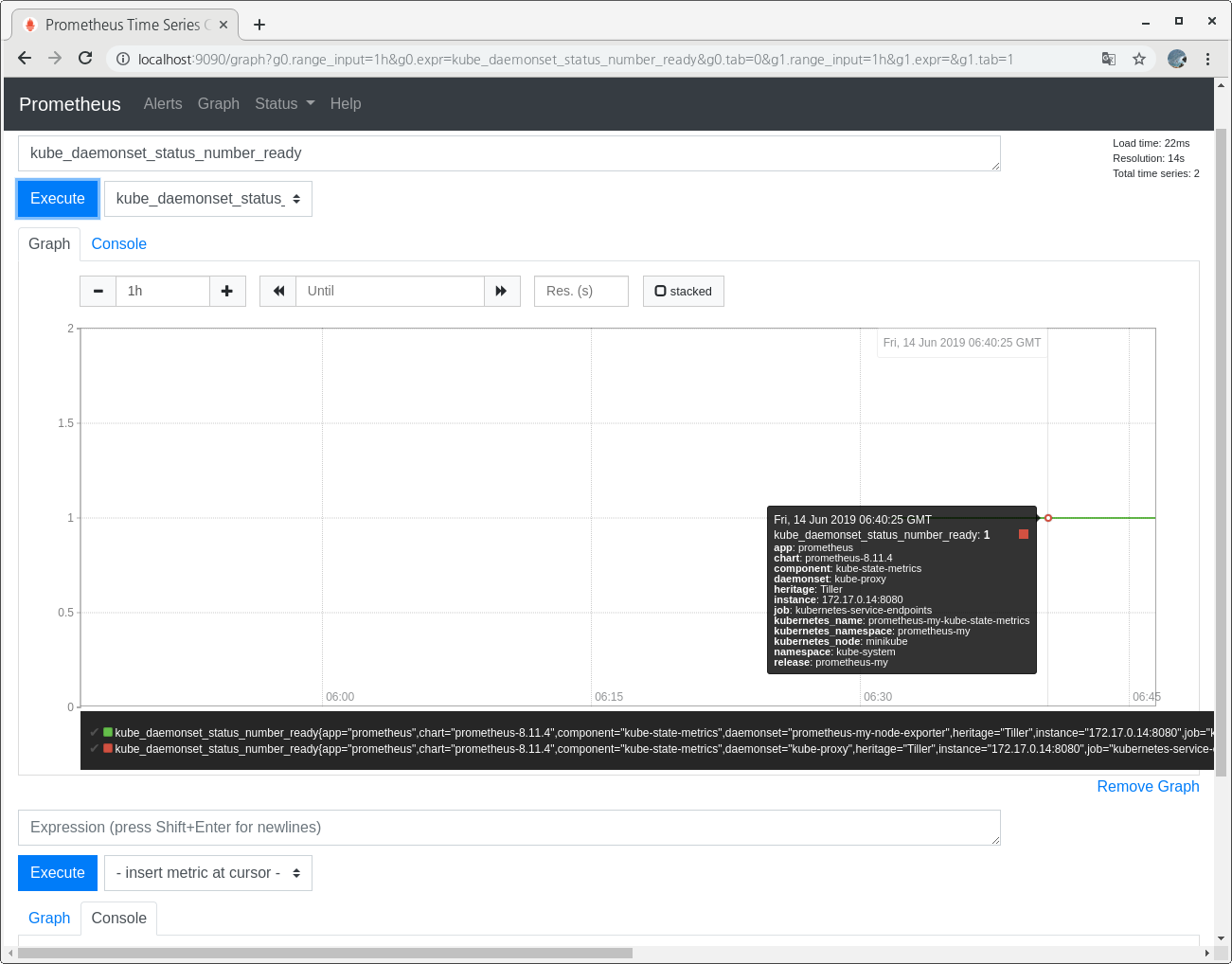 [그림-7] kube_daemonset_status 그래프
[그림-7] kube_daemonset_status 그래프